CAD怎么提取图形的坐标点信息?
你还在纯手工输出图形坐标点,忍受效率低、误差大的折磨?
今天,望Sir给大家分享三种CAD批量提取坐标点的方式,让你高效提取精准的图形坐标!
方式一,使用“数据提取”工具
DATAEXTRACTION
工具——数据提取
中望CAD软件的数据提取功能,不仅可以提取图块属性,对普通图形对象的常规属性,如多段线的长度、面积、坐标点等也可以提取哦!
下面望Sir就为大家讲解如何单独提取坐标点信息!
首先,小伙伴们可以在命令行中输入“DATAEXTRACTION”,或点击菜单栏“工具”选择打开【数据提取】对话框, 选【创建新数据提取】,点下一步;
其次,勾选【当前图纸】点下一步;
第三步,勾选【点】点下一步;
第四步,勾选【几何图形】连续点两次下一步;

最后,勾选【将数据输出至外部文件】,选择保存路径后,即可将坐标点信息的数据列表以Excel表格形式存储。

方式二,使用List命令
LIST
LI
工具——查询——列表
用List命令提前坐标点信息比“数据提取”工具更为简便,小伙伴们只需要在命令行输入LI启动【列表】命令,框选对象后,回车,在运行窗口里就可看见框选对象所包含的所有点坐标,再复制所有点坐标到EXCEL中即可。

方式三,利用插件提取坐标
除了使用CAD自身的功能提取坐标以外,望Sir再为大家介绍一款好用的CAD插件——源泉设计,教大家使用源泉设计的统计功能结合中望CAD的实用工具提取坐标点信息。
首先,使用APPLOAD命令,加载已下载的 “源泉设计”所有相关程序文件。成功加载后,菜单栏会增加【源泉设计】的入口。

然后,打开菜单栏的【源泉设计】-【统计工具】-【找坐标列表】命令。

第三步,设置坐标点收集的相关样式。
① 选择点排序方式,选择【上下分行,行左起】;
② 定义坐标点元素,望Sir建议小伙伴们选择【保留示意点及序号】,是否需要定义【坐标X为北向】或【输出表中含Z坐标】可根据小伙伴的实际需要选择;
③ 点击【取图元基准点】后,进入图形界面框选需要编号的对象,回车,这样就生成了坐标列表。
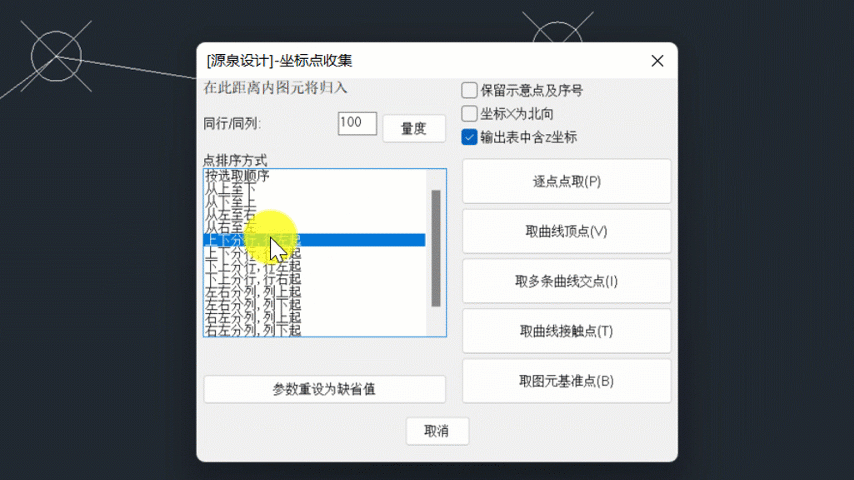
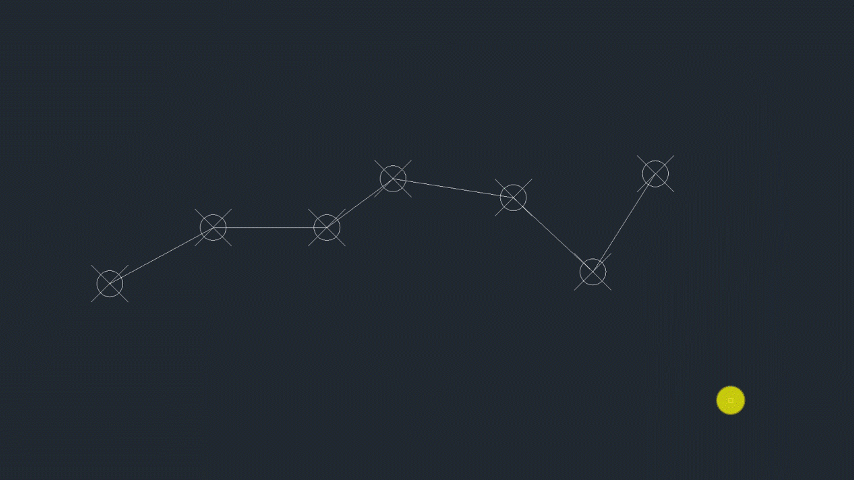
最后,结合中望CAD的【手绘表格导出】功能,就可以一键导出坐标点信息了。
小伙伴们在菜单栏中找到【工具】,选择【手绘表格导出】,坐标列表会自动导出到Excel中。

以上这几种CAD提取坐标方式是不是很easy?
你学会了吗?快自己动手操作试试看吧!



